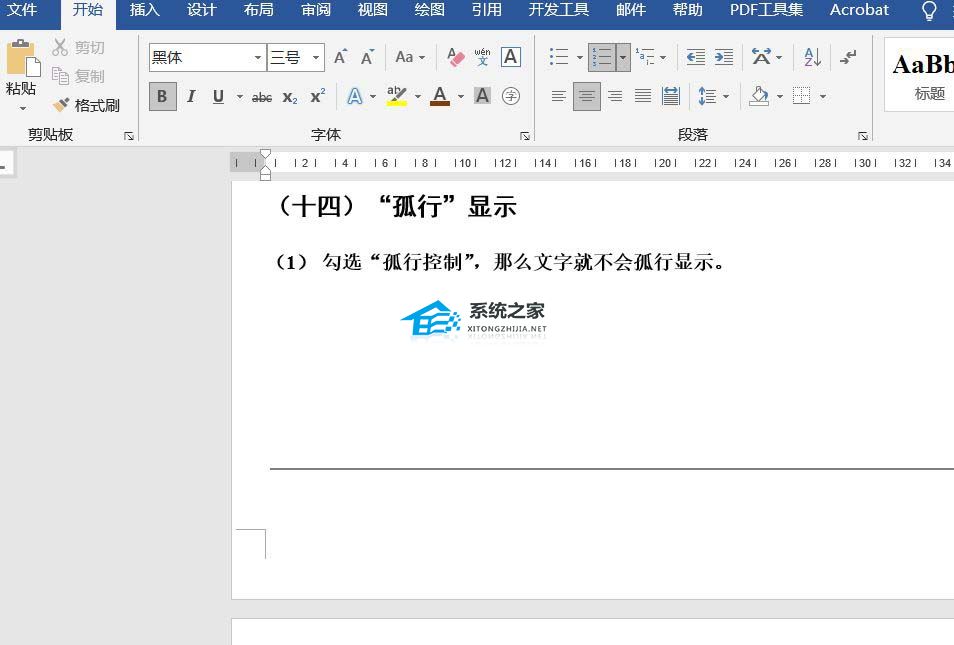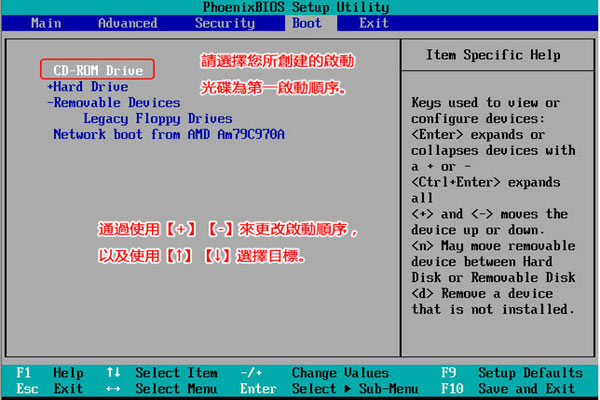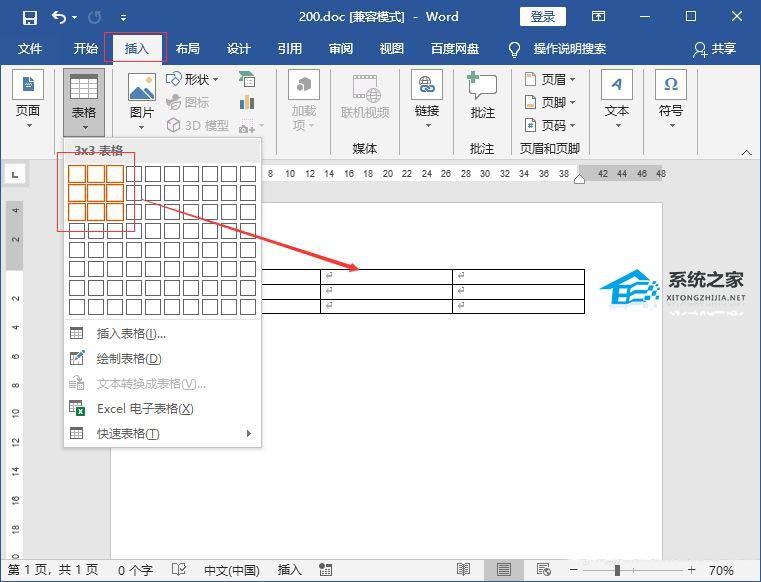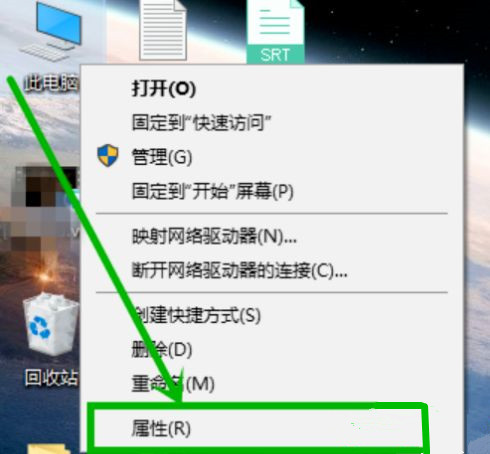WPS表格如何快速生成升序的数字排列教学, 如何在WPS表格中快速生成升序数字排列的教程。当我们整理表格统计数据时,经常需要对内容的第一行或第一列进行排序。那么我们如何为这些数值排序设置快速生成呢?我们来看看并分享一下如何操作。
脚步
找到单元格E1,在其中输入1,然后按Enter 退出编辑单元格E1。
 此时在左侧所示位置输入E1:E500。输入完成后按Enter键。
此时在左侧所示位置输入E1:E500。输入完成后按Enter键。
 按回车键后,发现E1到E500全部被选中。单击开始填充序列。
按回车键后,发现E1到E500全部被选中。单击开始填充序列。
 在序列中选择起始值为1,结束值为500。单击“确定”。
在序列中选择起始值为1,结束值为500。单击“确定”。
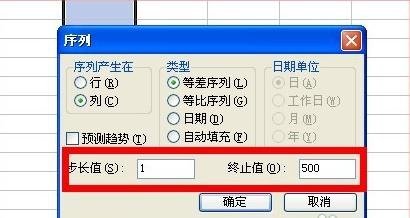 返回WPS表单,看是否自动输入1到500。
返回WPS表单,看是否自动输入1到500。
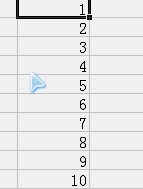
WPS表格如何快速生成升序的数字排列教学,以上就是本文为您收集整理的WPS表格如何快速生成升序的数字排列教学最新内容,希望能帮到您!更多相关内容欢迎关注。
未经允许不得转载:探秘猎奇网 » WPS表格如何快速生成升序的数字排列教学(如何在WPS表格中快速生成升序数字排列的教程)

 探秘猎奇网
探秘猎奇网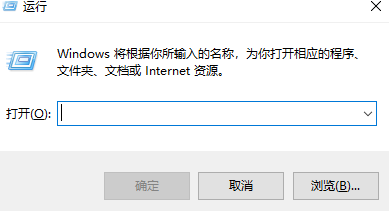 win7忘记电脑开机登录密码怎么办(win7怎么取消用户登录)
win7忘记电脑开机登录密码怎么办(win7怎么取消用户登录)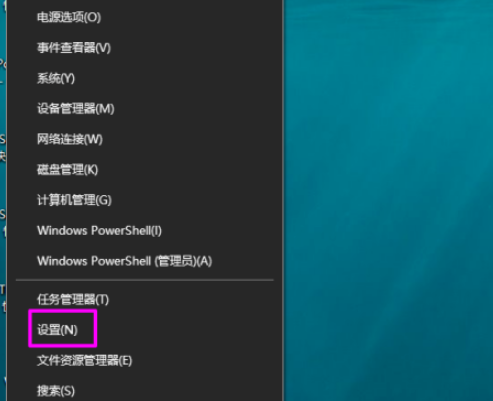 win10如何删除自带的邮件和日历信息(win10如何删除自带的邮件和日历记录)
win10如何删除自带的邮件和日历信息(win10如何删除自带的邮件和日历记录) win11录屏在哪里找(win11录屏在哪里打开)
win11录屏在哪里找(win11录屏在哪里打开) 王耀庆个人资料简介,霸道总裁专业户的他原来是台湾人
王耀庆个人资料简介,霸道总裁专业户的他原来是台湾人 为什么年轻人爱上寺庙咖啡?如今的寺庙经济也那么卷了!
为什么年轻人爱上寺庙咖啡?如今的寺庙经济也那么卷了! 王源为什么是国家编制,王源对于社交网络的看法
王源为什么是国家编制,王源对于社交网络的看法 win10怎么从平板模式调回来(win10平板模式切换成电脑模式)
win10怎么从平板模式调回来(win10平板模式切换成电脑模式) WPS横向文字和竖向文字怎么切换教学(WPS横竖文本切换教程)
WPS横向文字和竖向文字怎么切换教学(WPS横竖文本切换教程)